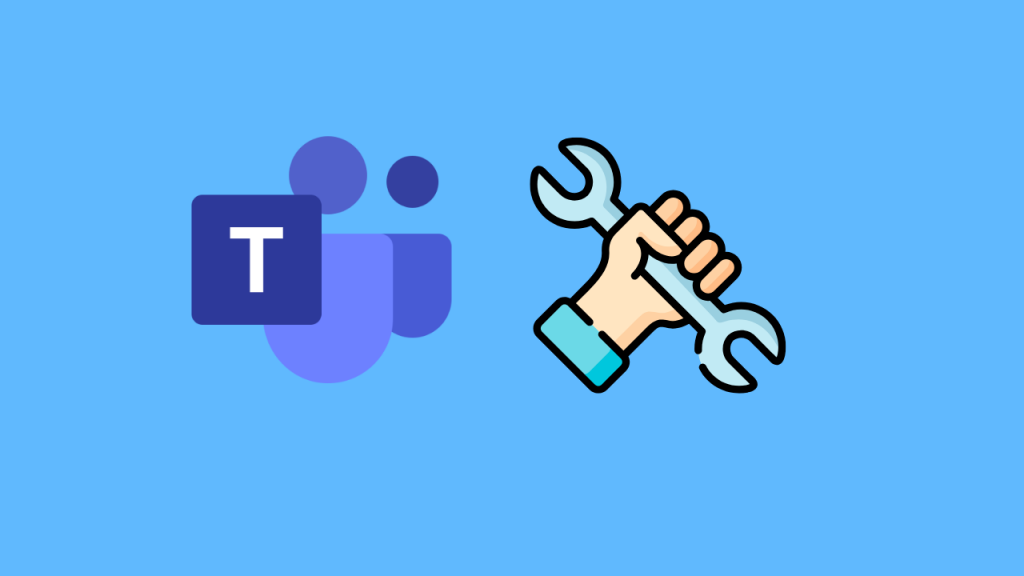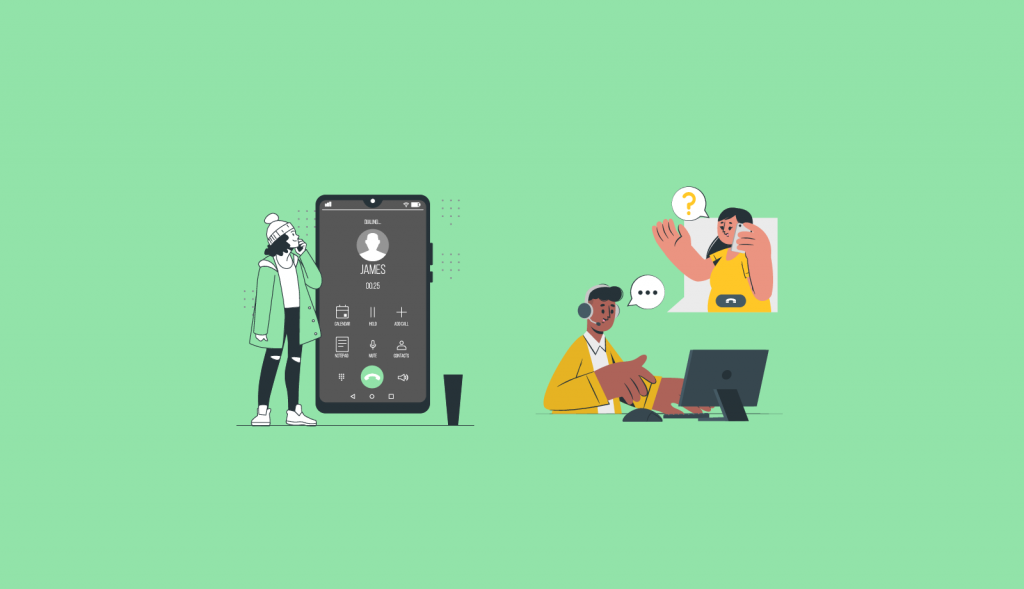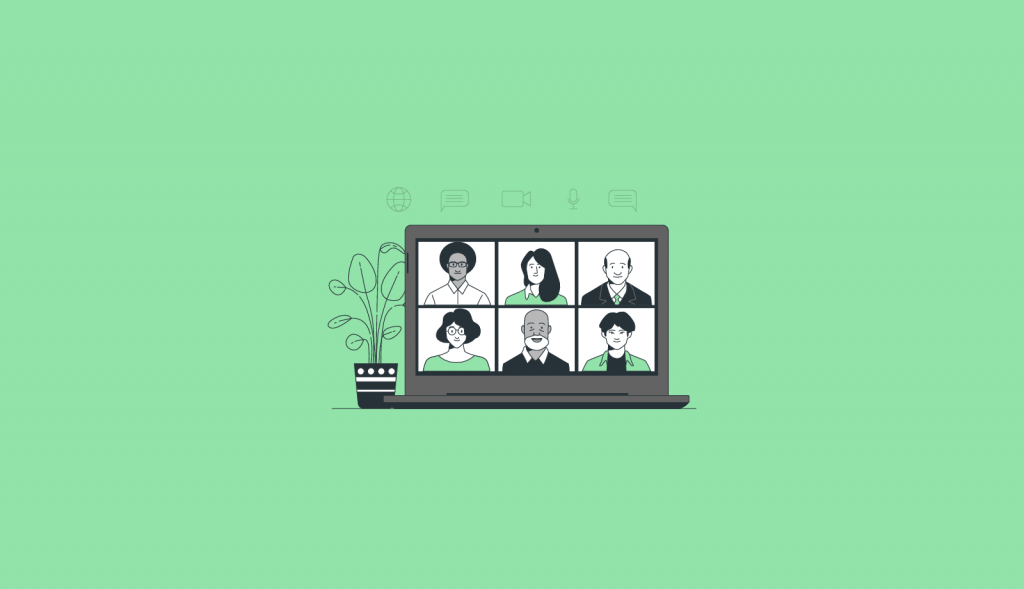微软新的 Microsoft Teams 批量安装程序现已可用于 Windows。
在这篇博文中我们会分享新版 Microsoft Teams 全面上市的消息,还提供了帮助管理员安装新版 Teams 应用程序的工具。
在线部署
下载并安装最新的新 Teams 应用程序:
- 命令行(以管理员权限运行): teamsbootstrapper.exe -p
- 在线部署期间,引导程序会检测系统的 CPU 架构,下载最新发布的新 Teams 客户端的相应安装程序,并在整个机器上安装客户端。
离线部署
在机器范围内安装预先下载的新 Teams 客户端 MSIX 包: 下载 Microsoft Teams 桌面和移动应用程序
- 对于担心在线部署会占用网络带宽的管理员来说,离线部署模式是一个不错的选择。管理员可以只下载一次客户端,然后使用引导器批量部署租户中的机器。
- 本地路径的命令(以管理员权限运行): teamsbootstrapper.exe -p -o “c:\path\to\teams.msix”
- UNC 路径的命令(以管理员权限运行): teamsbootstrapper.exe -p -o “\unc\path\to\teams.msix”
- 在离线部署期间,引导程序会从本地系统或 UNC 路径安装管理员指定的软件包。请确保下载了正确版本的新 Teams 客户端。
批量删除新版 Teams
- 用于删除所有新 Teams 安装的命令:teamsbootstrapper.exe -x
- 如果您选择批量删除选项,它将卸载计算机级别和用户级别的安装。 正在运行的新 Teams 应用程序实例将停止。
我们建议管理员使用批量安装工具为租户安装新的 Teams 客户端。
- 根据目标系统的 CPU 架构,有单独的新版 Teams 安装程序文件: X64/X86/AMR64。引导程序会自动检测系统架构并下载相应的安装程序文件,以避免性能下降。
- 在线模式会自动下载新版Teams应用程序的最新发布版本。这样可以避免重复安装过时版本的应用程序,因为这可能会增加网络使用量(过时的应用程序版本会在安装后立即更新到最新版本),并降低基本功能或安全更新的速度。
- 管理员可以使用已有的部署工具(如 intune/sccm)部署引导程序。
即将推出的功能和错误修复:
自动启动支持 – 创建一个新的命令行选项,在配置后为计算机上的所有用户启动新的 Teams 应用程序。